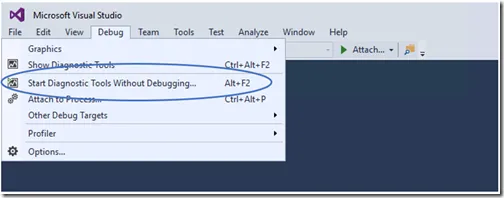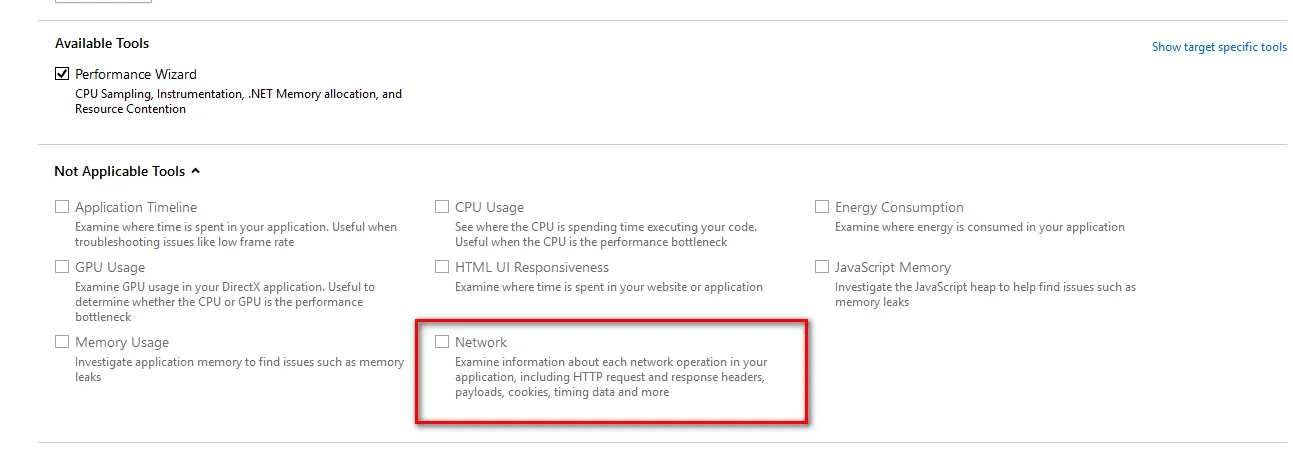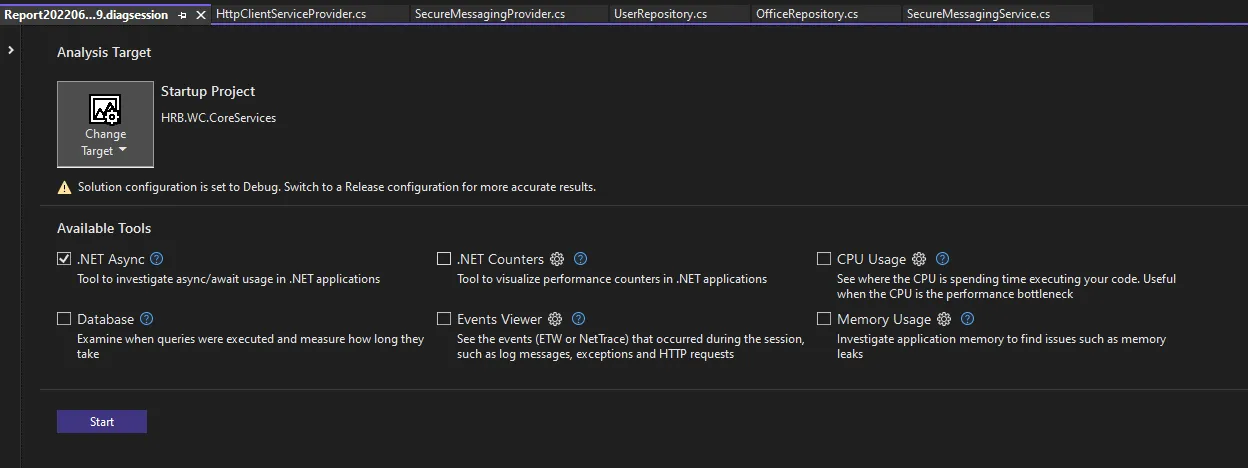根据这篇博客文章,在性能和诊断中有一个叫做Visual Studio Network Tool的东西,但我找不到它。如果我开始一个新的性能分析会话,我有各种工具(CPU、内存),但没有网络工具。在Visual Studio 2015和2017中都试过了。
3个回答
6
要访问网络工具,请在Visual Studio 2015中打开诊断工具窗口,在调试菜单中选择“开始诊断工具(无需调试)”(或只需按Alt + F2)。
在诊断页面上,选择分析目标(您的启动项目已预先选择为分析目标,但您也可以选择针对已安装或正在运行的应用程序进行分析),然后选择网络并按“开始”。另外,由于该工具是性能和诊断中心的一部分,您还可以选择其他工具以便运行组合会话。
你可以在这里找到更多信息https://blogs.msdn.microsoft.com/visualstudio/2015/05/04/introducing-visual-studios-network-tool/。
- Sudeep Reddy
6
7自从我写下这个问题,我已经停止使用2015年版了。然而,我只是为了测试这个问题重新启动了它,但我甚至没有看到“不带调试启动诊断工具...”菜单项。这个工具是否在2017年版中仍然存在?如果是,为什么诊断工具面板中只有CPU和内存的复选框,而没有网络相关的?这对于2015和2017年版都是如此。 - Luis Ferrao
1嗯...我很惊讶。我在我的VS 2015中看到了那个菜单项。我刚刚打开了2017,它看起来像是相同的菜单项和工具,包括“网络”都被带了过来。 - Sudeep Reddy
42017年,您可以通过转到“调试(Debug)”>“性能分析器(Performance Profiler...)”来访问此窗口,同时alt + F2仍然有效。 - Jeff Stapleton
1此外,“网络”复选框以及所有复选框都被禁用。那么如何进行数据包捕获呢? - kkakadiya
9在 VS2019 中好像这个功能消失了? :( - Michael Hawker - MSFT
6很遗憾,是的。Github上的回答表明:版本选择器只适用于VS 2017。当您切换到VS 2019视图时会出现横幅注释,说明此工具在VS 2019中不可用。 - Barabas
0
你可以尝试使用任何HTTPs调试代理工具,比如WireShark、CharlesProxy或Requestly。
这可能会有所帮助 - https://requestly.io/blog/comparing-charles-proxy-fiddler-wireshark。
这可能会有所帮助 - https://requestly.io/blog/comparing-charles-proxy-fiddler-wireshark。
- Yuvan Arvind
网页内容由stack overflow 提供, 点击上面的可以查看英文原文,
原文链接
原文链接
- 相关问题
- 4 如何在Visual Studio中查看模板编译器错误详情
- 3 如何在Visual Studio 2015(C#,WinForms)中查看stderr
- 49 如何在Visual Studio中查看线程窗口?
- 22 如何在Visual Studio 2008调试器中查看会话变量?
- 6 如何在Visual Studio 2022中查看GitHub问题?
- 3 如何在Visual Studio调试器中查看段偏移内存地址?
- 86 如何在Visual Studio中查看Markdown文本?
- 11 如何在Visual Studio Express中查看异常详细信息?
- 4 如何在Visual Studio中使用浏览器查看Cordova应用程序?
- 11 如何在Visual Studio中查看qDebug()?